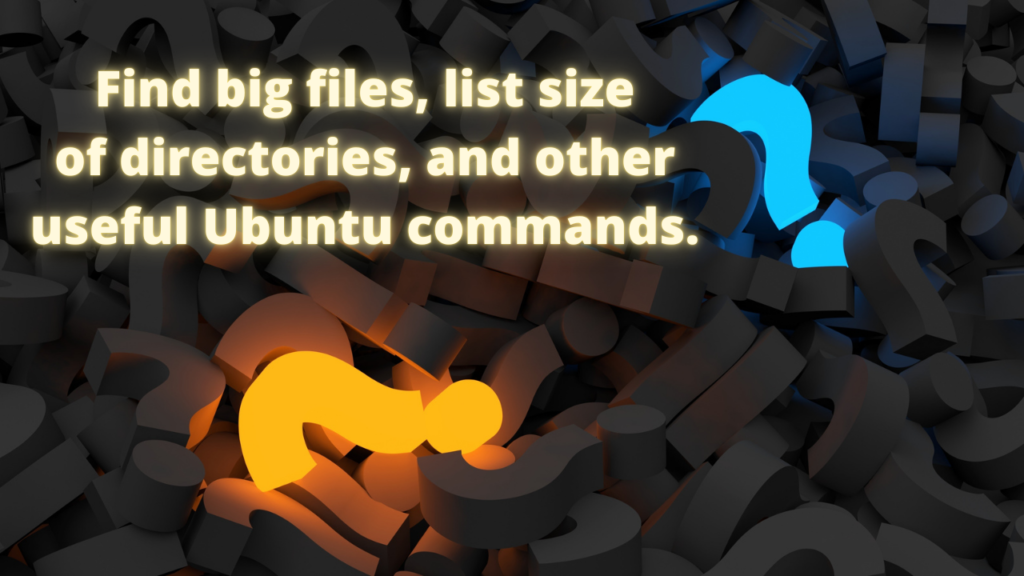Vous manquez d’espace disque ? Voulez-vous savoir ce qui consomme tout votre espace disque? Il est très ennuyeux de manquer d’espace disque. Non seulement l’espace disque insuffisant vous empêchera d’installer de nouveaux programmes, mais cela peut également causer des problèmes pour les programmes déjà installés sur votre système. Que pouvez-vous faire pour enquêter là-dessus?
Ici, je vais vous montrer quelques commandes pour vous aider à trouver les informations dont vous avez besoin en utilisant la ligne de commande Ubuntu.
Un bon point de départ est de trouver la capacité totale de votre disque dur. Une excellente façon de le trouver est d’exécuter la commande suivante.
Voir la capacité totale de votre disque dur.
df -hlTLa commande df signifie disque libre, et elle vous montrera la taille des disques durs et des partitions ainsi que la quantité d’espace occupé et libre.
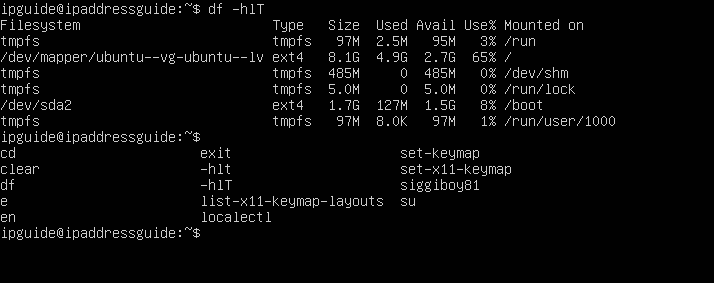
Comme vous pouvez le voir, la partition principale fonctionne avec le système de fichiers ext4 et a une taille totale de 8,1 Go, dont 2,7 Go d’espace libre.
Maintenant, examinons où se trouvent ces 4,9 Go d’espace utilisé.
Voir la taille des directions et des sous-répertoires dans Ubuntu.
Maintenant, nous allons exécuter une commande nous montrant la taille des différents répertoires à la racine de la partition exécutant le système Ubuntu.
sudo du -h --max-depth=1 /La commande indique au système d’afficher la taille des répertoires dans le répertoire racine. Si vous souhaitez afficher une liste plus longue, y compris les sous-répertoires plus profonds, vous pouvez définir la profondeur sur 2 ou un nombre supérieur.
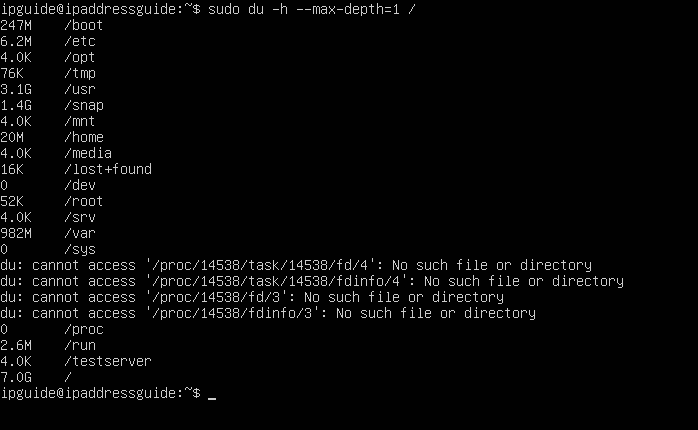
Comme vous pouvez le voir, le répertoire /boot occupe 247 Mo d’espace disque, le répertoire /usr 3,1 Go, le répertoire /home 20 Mo et le répertoire /snap 1,4 Go.
Vous ne voulez pas toucher aux répertoires dont vous ne savez pas grand-chose. Mais le répertoire / home et le répertoire /snap peuvent inclure des fichiers dont vous n’avez pas nécessairement besoin. Jetons un coup d’œil à ce qui se cache dans ces répertoires.
Ici, vous pouvez voir un exemple de répertoire /snap contenant de nombreux programmes et fichiers installés.
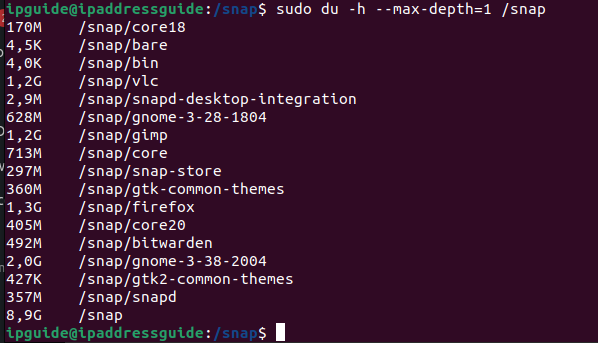
La taille totale du répertoire /snap est de 8,9 Go. Si vous souhaitez le trier par taille, vous devrez supprimer l’argument -h (montrant la taille du fichier en nombres plus lisibles) et voir la taille totale en octets à la place. Vous pouvez le faire avec la commande suivante.
sudo du --max-depth=1 /snap | sort -n -rIci, vous verrez une liste de répertoires, en commençant par le plus grand répertoire. Je vois rapidement que le répertoire Firefox occupe plus de 1,3 Go. Dois-je supprimer le navigateur ? Dois-je réduire la taille du cache stocké sur la machine ? Existe-t-il des navigateurs plus petits ? Ce sont toutes des questions que vous pouvez poser en fonction de cela. Dois-je supprimer le VLC Media Player et utiliser un autre lecteur multimédia à la place ?
Un autre répertoire sur lequel vous pouvez influencer est le répertoire /home .
Si vous exécutez les commandes que vous avez vues précédemment, vous découvrirez rapidement quels répertoires et sous-répertoires occupent beaucoup d’espace. Peut-être avez-vous téléchargé de nombreux fichiers dans le répertoire /home/user/Downloads ? Vous découvrirez rapidement si vous exécutez les commandes que vous avez vues ci-dessus.
Quels fichiers supprimer pour libérer de l’espace disque ?
Avez-vous trouvé que le répertoire occupait beaucoup d’espace? Quels sont les fichiers les plus volumineux dans ce répertoire donné? Vous pouvez exécuter la commande suivante pour le savoir.
ls -lSr | grep ^-Cette commande répertorie les fichiers du répertoire (et exclut les répertoires) dans l’ordre inverse. Par conséquent, les fichiers les plus volumineux apparaîtront au bas de la liste. La commande est en cours d’exécution dans le dossier dans lequel vous vous trouvez. Par conséquent, vous devez être dans le répertoire d’intérêt lorsque vous exécutez la commande. Vous pouvez également ajouter l’emplacement qui vous intéresse en exécutant la commande comme ceci.
ls -lSr /home/user/Downloads | grep ^-J’espère que ces instructions vous ont aidé. Si vous avez d’autres questions, commentaires ou autre chose sur votre cœur, s’il vous plaît écrivez un commentaire ci-dessous.